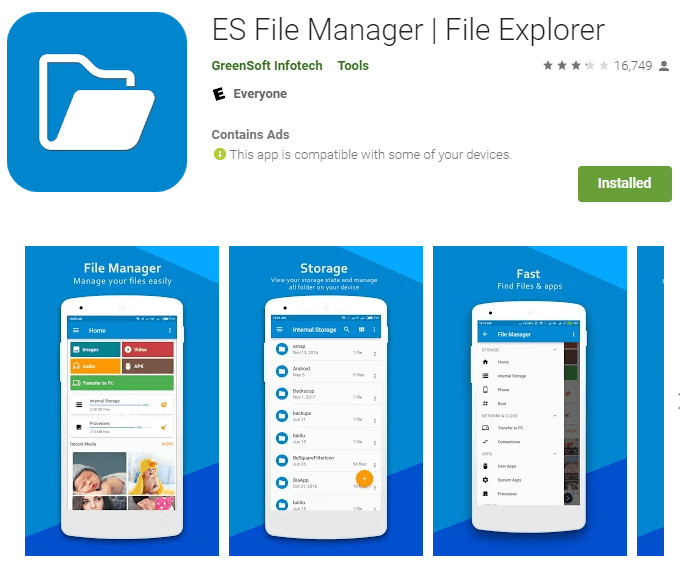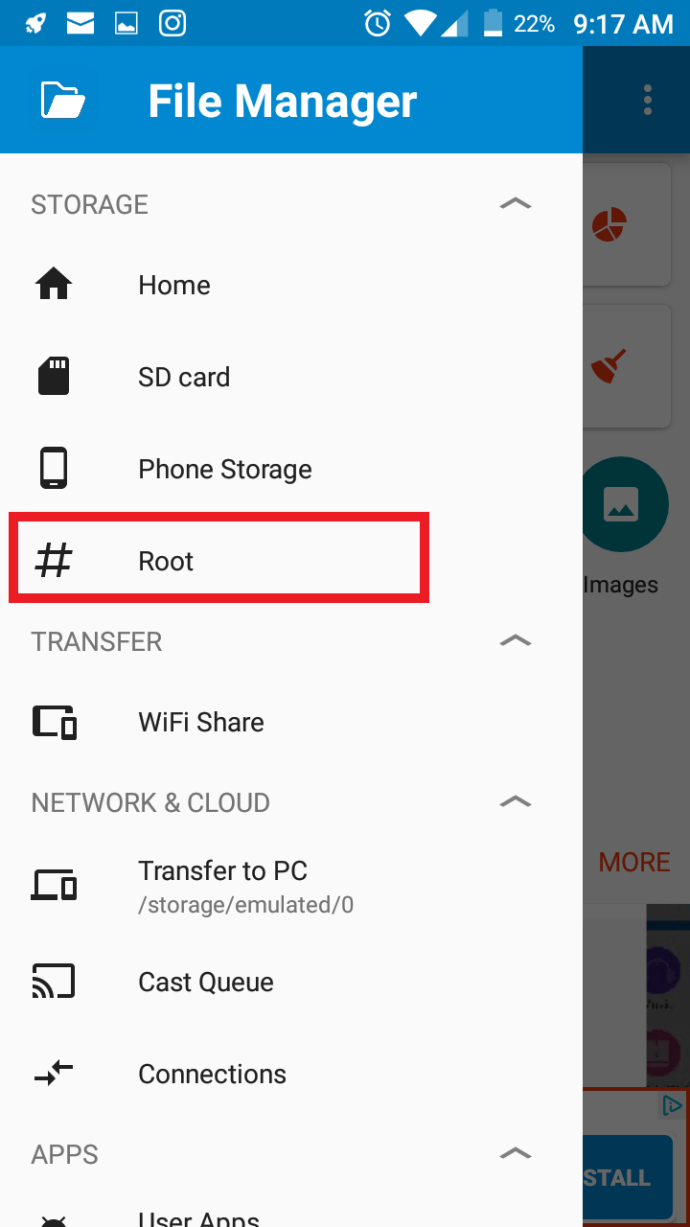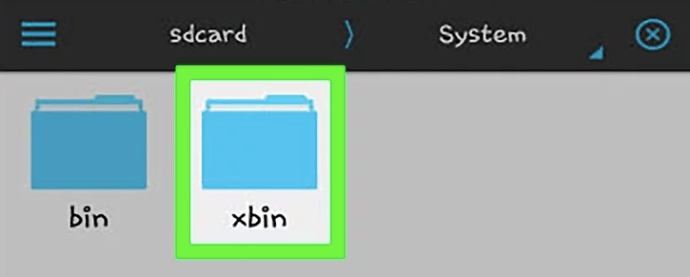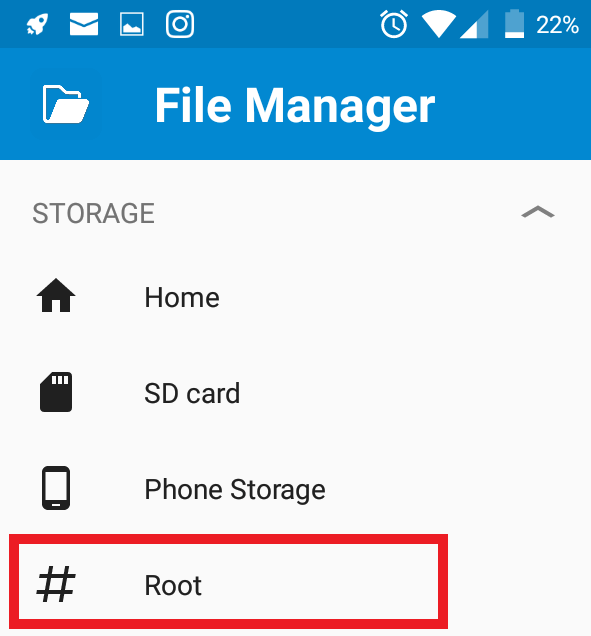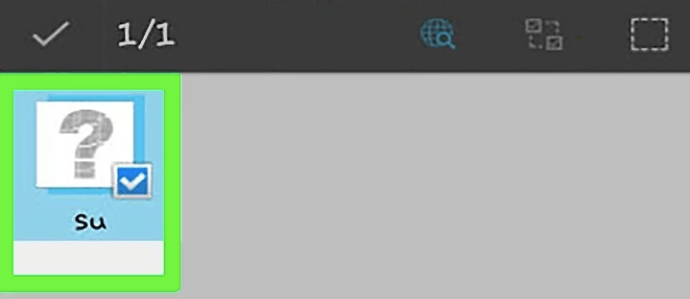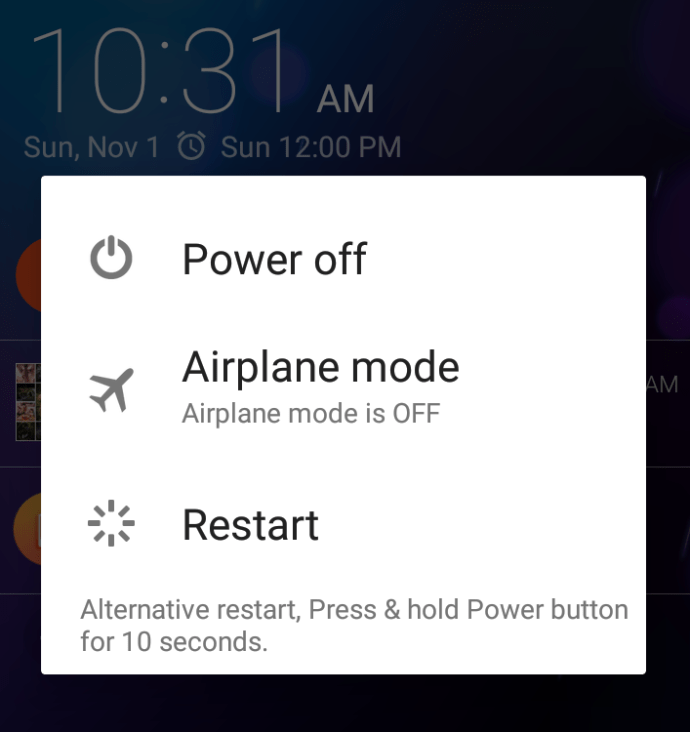Cum să rootați Android: Două moduri incredibil de simple de a vă roota telefonul Android
Aveți un dispozitiv Android și doriți să îl rootați astfel încât să îl puteți actualiza la o versiune mai nouă de Android? Din fericire, nu este atât de dificil pe cât ați putea crede și o puteți face fără să vă aprofundați în BIOS-ul sistemului Android. Dar mai întâi, să clarificăm termenii de înrădăcinare și dezrădăcinare.

Înlăturarea confuziei: versul înrădăcinat un telefon nerădăcinat
Ce este Rooting-ul?
Tehnic vorbind, rootarea telefonului înseamnă să vă oferiți acces ca utilizator root cu privilegii de administrator. Acest proces vă permite să schimbați setările de sistem, să accesați fișierele de sistem, să faceți upgrade sistemului de operare și să încărcați aplicații secundare, mai degrabă decât să le instalați prin Google Play sau magazine similare.
Ce este Unrooting?
Dezrootarea telefonului este procesul de retragere a privilegiilor administrative și a accesului ca utilizator root; NU este un proces de eliminare a rădăcinii din sistemul de operare, așa cum te-ar face să te gândești limba engleză. La fel ca sistemul de operare Linux și chiar și Windows, veți avea întotdeauna un cont de administrator în sistem.
Indiferent, descoperiți că cuvintele rooting și unrooting telefonul dvs. sunt folosite interschimbabil pe web și în conversație. Acest scenariu nu ușurează lucrurile. De dragul acestui articol, înrădăcinarea este procesul de obținere a controlului administrativ, iar dezrădăcinarea este metoda de a elimina starea rădăcină, nu de a elimina rădăcină.
Avantajele și dezavantajele rootării telefonului
Unul dintre lucrurile care fac din Android un sistem de operare atât de grozav este capacitatea de a-l personaliza. Mulți consumatori preferă să descarce aplicații, APK-uri și sisteme de operare alternative pe dispozitivele lor. Cu toate acestea, înrădăcinarea nu are doar avantaje, ci și dezavantaje.
De ce ți-ai roota telefonul?
Înrădăcinarea unui dispozitiv Android vă permite să manipulați sistemul de operare nativ. Vă puteți personaliza telefonul sau tableta în moduri care sunt de obicei blocate de sistem. Această funcție include instalarea anumitor aplicații, dezinstalarea bloatware-ului, ajustarea bootloader-ului, actualizarea versiunii sistemului de operare, instalarea unui sistem de operare diferit și multe altele.
De ce nu ți-ai roota telefonul?
În primul rând, un telefon rootat poate anula garanția producătorului. În esență, încalci termenii de utilizare pentru software-ul nativ. Dacă ceva se sparge, garanția sau asigurarea dvs. nu îl vor acoperi.
În al doilea rând, actualizarea sistemului de operare pe smartphone-ul tău Android poate fi imposibilă. Problemele de compatibilitate cu noile procese și funcții ar putea suprasolicita componentele interne până la punctul de eșec. Deși este posibil să nu doriți să vă actualizați telefonul, este esențial să vă amintiți că multe dintre aceste actualizări conțin patch-uri de securitate esențiale. Deci, dacă telefonul dvs. este capabil de o versiune Android mai nouă, ar putea merita.
În al treilea rând, la rootarea telefonului, pierzi un anumit nivel de protecție, permițând aplicațiilor riscante să deschidă și să distribuie programe malware, spyware și alte elemente periculoase. În plus, hackerii au șanse mai mari să se infiltreze în telefonul tău și să-l manipuleze.
Mai întâi faceți o copie de rezervă a datelor înainte de a face root
Când faceți ceva pe dispozitivul dvs. Android, ar trebui să faceți copii de rezervă ale fișierelor esențiale. Rootingul va șterge datele de pe telefon. Prin urmare, faceți backup pentru orice doriți să păstrați pe stocarea în cloud, pe cardul SD sau pe computer.
Persoanele de contact pot fi stocate în contul dvs. de e-mail, în timp ce fotografiile, documentele și alte date pot fi stocate în Google Suite. Dacă aveți deja o copie de rezervă sau nu vă pasă prea mult de informațiile de pe telefon, nu ezitați să economisiți timp și să treceți mai departe.
Cum să rootați și să derootați Android folosind Magisk
De departe, cel mai simplu (și cel mai popular) mod de a vă roota telefonul Android este să utilizați Magisk. Această aplicație nu modifică codul de bază, cum ar fi înrădăcinarea directă. Magisk lasă partiția de sistem singură; schimbă doar partiția de boot.

Avantajul cheie al utilizării Magisk este că schimbă codul fără a fi necesar să aveți acces root. Puteți modifica permisiunile numai pentru citire, puteți modifica fișierele și multe altele fără a trece prin procesul obositor de rădăcină.
Un alt nume pentru acest tip de înrădăcinare este „rădăcină fără sistem”. Deoarece modifică doar partiția de pornire, aveți în continuare acces adecvat la Google Play. Magisk vă permite, de asemenea, să accesați site-uri care blochează telefoanele rootate. De asemenea, puteți să ajustați setările de bază, să manipulați configurația și multe altele.
Cum să rootați sau să derootați Android folosind o aplicație Android
Credeți sau nu, unele aplicații de explorare a fișierelor, cum ar fi ES File Explorer și RS File Manager, au o funcție pentru a accesa fișierele rădăcină.
Pentru a utiliza oricare dintre aplicațiile enumerate mai sus, trebuie să activați accesul root. Pentru situațiile în care trebuie doar să adăugați sau să manipulați fișiere, ES File Explorer și FS File Manager funcționează excelent fără a trece prin acel proces obositor de înrădăcinare.
Notă: Permiterea accesului root nu este același lucru cu rootarea telefonului. Doar schimbați permisiunile utilizatorului pentru a permite accesul la fișierele rădăcină. ES File Explorer și FS File Explorer folosesc această permisiune pentru a vă oferi acces.
Cum să utilizați ES File Explorer pentru a accesa fișierele rădăcină

- Descărcați și instalați ES File Explorer din Google Play Store.
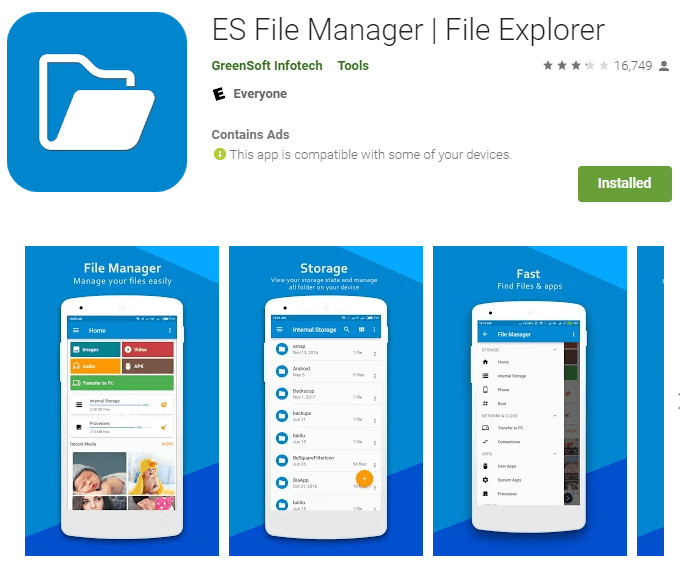
- Lansați ES File Explorer, atingeți butonul de meniu din secțiunea din stânga sus, apoi apăsați pe „Root” pentru a activa accesul la fișierul rădăcină.
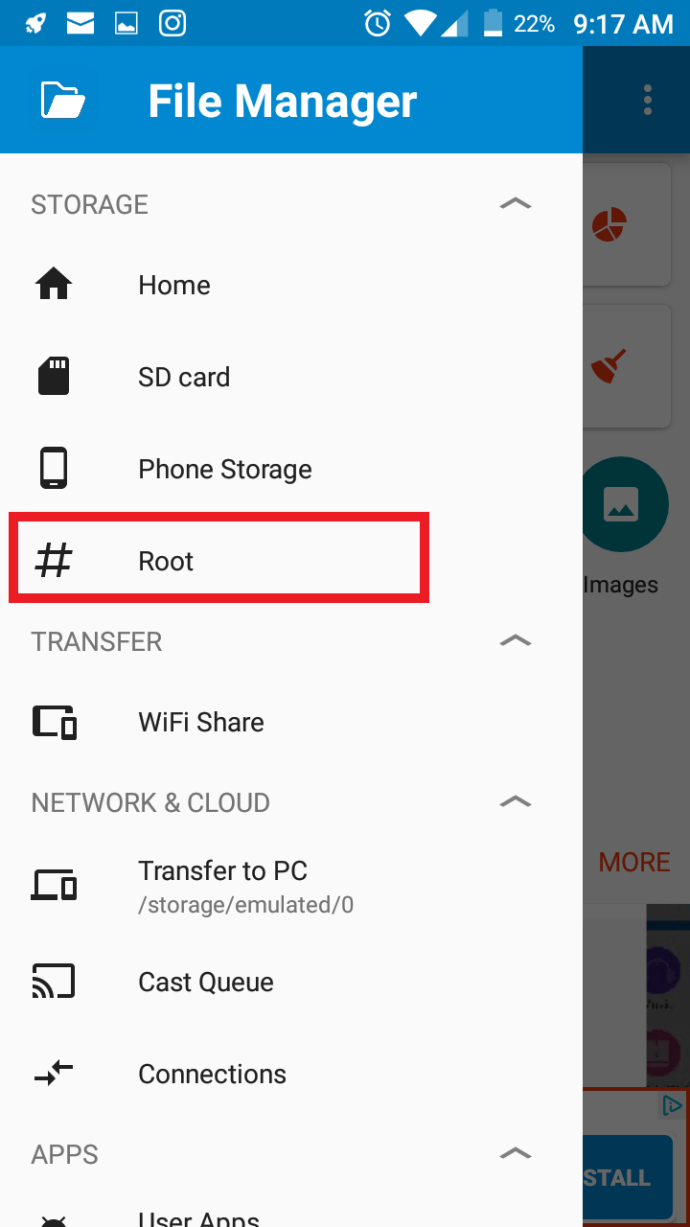
- Înapoi pe ecranul principal, navigați la folderul rădăcină (etichetat ca “/”), apoi navigați la „Sistem -> bin, xbin sau sbin,” in functie de ce ai nevoie. Puteți, de asemenea, să răsfoiți alte foldere în root.
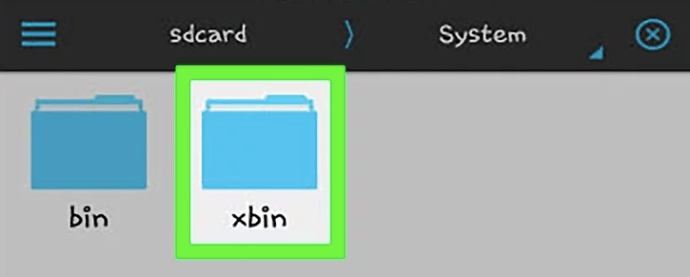
Cum să utilizați ES File Explorer pentru a deroota telefonul
- Deschideți ES File Explorer, faceți clic pe butonul de meniu, apoi faceți clic pe "Rădăcină."
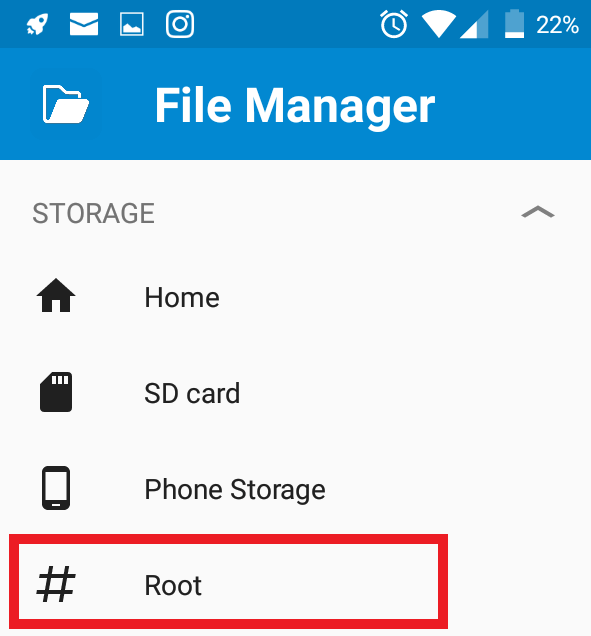
- Găsi „Buybox” și „su” fișiere și ștergeți-le. Dacă nu le puteți găsi, navigați înapoi la “/” și deschideți „aplicație” pliant. Șterge „superuser.apk.”
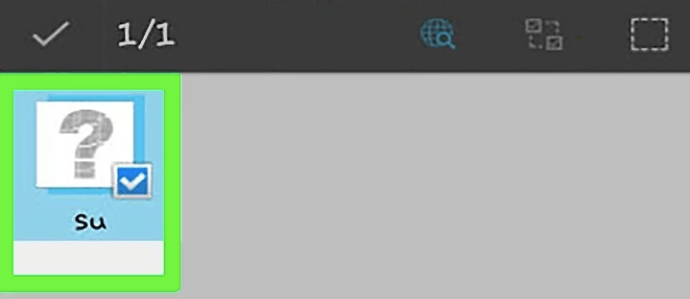
- Reporniți telefonul Android și ar trebui să repornească fără root.
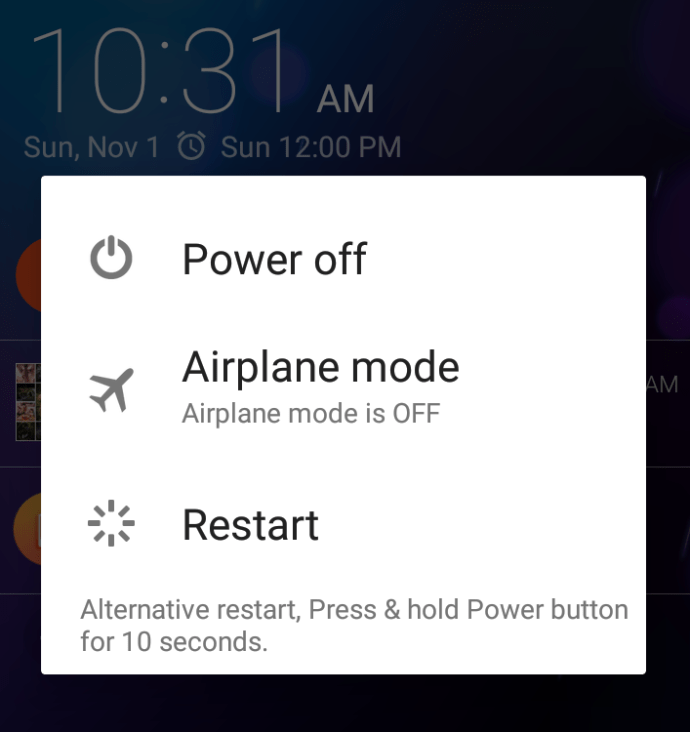
Cum să accesați fișierele rădăcină sau să derootați Android utilizând RS File Explorer
În general, procesul RS File Manager pentru a accesa fișierele rădăcină sau a deroota telefonul este același cu ES File Explorer de mai sus. Singura diferență este navigarea în opțiunile de meniu.

Întrebări frecvente despre înrădăcinare
Iată mai multe răspunsuri la întrebările tale despre rooting.
Pot să resetați dispozitivul la setările din fabrică pentru a deroot?
Dezrootarea dispozitivului prin resetarea din fabrică depinde de versiunea de Android pe care o rulați și de software-ul de rootare utilizat. În unele cazuri, este posibil să puteți deroota dispozitivul restaurând sistemul de operare la setările din fabrică.
Înrădăcinarea unui telefon anulează garanția?
Da, în majoritatea cazurilor. Chiar dacă derootați telefonul, există modalități de a afla dacă software-ul a fost modificat. De exemplu, dacă contorul dvs. bliț are alt număr decât „0”, producătorii vor anula în continuare garanția.